Veľký počet používateľov uvádza, že vwindows 10nedávnypo aktualizácii, systém pri spustení prestane reagovať, zamrzne a na dlhú dobu zamrzne.a skontrolujte využitie systémových prostriedkov v správcovi úloh, zobrazí proces ntoskrnl.exe vysoké využitie pamäte.
Využitie pamäte procesom ntoskrnl.exe je približne 99 % alebo 100 %.Ak tiež čelíte úniku pamäte, prosím在windows 10opraviť nantoskrnl.exe vysoké využitie pamäteproblém.
Čo je ntoskrnl.exe?
vo výpočtovej technikeNtoskrnl.exe, čo je skratka pre Windows NT operačný systém kernel executable, tiež známy ako kernel image.Je to základná časť systému, ktorá poskytuje jadro a vykonávacie vrstvy priestoru jadra Microsoft Windows NT a je zodpovedná za rôzne systémové služby, ako je abstrakcia hardvéru, riadenie procesov a pamäte.Ntoskrnl.exe je tiež zodpovedný za kompresiu starých stránok pamäte, čím sa znižuje celkové množstvo použitej pamäte.
Ntoskrnl.exe vysoké využitie pamäte
Ak váš notebook so systémom Windows 10 zamrzne, beží pomaly a skontroluje správcu úloh, zistíte, že položka Ntoskrnl.exe zaberá veľa pamäte.Nebojte sa, máme rôzne riešenia, ktoré vám pomôžu vyriešiť problém so 10% využitím pamäte systému Windows 100.
Namiesto toho, aby ste v počítači menili akékoľvek pokročilé nastavenia systému, skontrolujte, či váš počítač neobsahuje vírusy alebo malware.Odporúčame vám nainštalovať antivírusový softvér s najnovšími aktualizáciami a vykonať úplnú kontrolu systému.
Môžete tiež spustiť nástroj tretej strany na optimalizáciu systému, ako je CCleaner, na vyčistenie systémového odpadu, vyrovnávacej pamäte, výpisov pamäte, dočasných súborov atď., čo môže pomôcť zlepšiť výkon systému.
Opätovné zakázanie nepotrebných spúšťacích programov je veľmi užitočným riešením na vyriešenie problému s vysokým využitím systémových prostriedkov (vysoké využitie pamäte ntoskrnl.exe) v systéme Windows 10.
- Ak chcete zakázať spúšťacie programy, stlačením klávesov "Ctrl + Shift + ESC" otvorte správcu úloh.
- Potom prejdite na kartu Po spustení a zobrazí sa zoznam programov, ktoré sa spúšťajú pri spustení.
- Kliknite pravým tlačidlom myši na aplikáciu, ktorú nechcete spúšťať pri spustení, a vyberte možnosť „Zakázať“.
Optimalizujte výkon
Vyladením výkonu systému Windows sa bude riadiť všetko vrátane plánovania procesora a využitia pamäte na zastavenie úniku pamäte a vysokého využitia pamäte ntoskrnl.exe.
- Kliknite pravým tlačidlom myši"tento PC ",Potomv ľavom panelivybrať"pokročilé"nastaviť.
- v "pokročilé"tabulátor, vstúpiť"性能",Potomvstúpiť"nastaviť".
- Skontrolovať "Upravte pre najlepší výkon“ a potom kliknite na „ Samozrejme".
- Reštartujte a skontrolujte, či sa problém vyriešil.
Spustite nástroj Memory Diagnostic Tool
Windows má vstavanýNástroj na diagnostiku pamäte, čo môže pomôcť odhaliť chyby súvisiace s pamäťou.Spustite diagnostický nástroj pamäte a skontrolujte, či problém nespôsobujú nejaké chyby pamäte.
- Najprv si uložte všetku svoju dôležitú prácu a potom stlačením Win + R otvorte okno Spustiť,
- sem zadajte príkazmdsched.exe,Potom stlačte Enter.
- Tým sa otvorí nástroj na diagnostiku pamäte,
- Vyberte prvú možnosť „Reštartovať teraz“ a skontrolujte problémy.
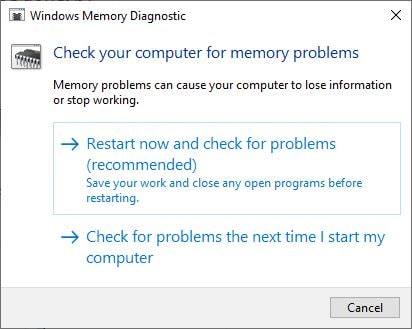
Tým sa reštartuje systém Windows a spustí sa kontrola problémov súvisiacich s pamäťou.(Môžete vykonať základné skenovanie alebo použiť "pokročilé"možnosti (napr. "testovacia zmes„alebo“počítaním“, potom stlačte F10kľúč na spustenie testu).Po čakaní, kým sa proces skenovania nedokončí na 100 %, sa okno automaticky reštartuje.Tu môžete skontrolovať výsledky diagnostického testu pamäte.
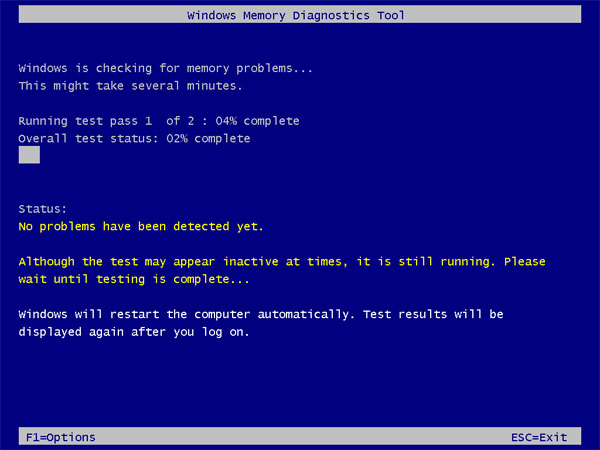
Pri zatvorení vymazať súbor stránky
Tu je ďalšie efektívne riešenie, ktoré môže pomôcť opraviť 100% využitie pamäte Windows 10
- Stlačte Windows + R, zadajte regedit a kliknite na tlačidlo OK,
- Tým sa otvorí Editor databázy Registry systému Windows,
- Najprv zálohujte databázu registra a potom prejdite na nasledujúcu cestu.
HKEY_LOCAL_MACHINESYSTEMCurrentControlSetControlSession Manager Správa pamäte
- Teraz na strednom paneli dvakrát kliknite na „ ClearPageFileAtShutDown “ a zmeňte jeho hodnotu na 1, Ako je ukázané nižšie.
- Teraz zatvorte register systému Windows a reštartujte systém Windows, aby sa zmeny prejavili.
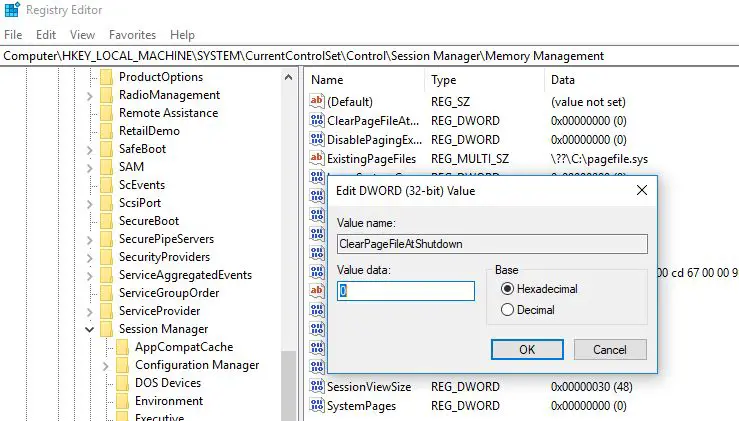
Zakázať zobrazovanie tipov o systéme Windows
Niektorí používatelia z fór spoločnosti Microsoft/Reddit tiež navrhli vypnúť možnosť Zobraziť mi tipy o systéme Windows, aby im pomohla vyriešiť veľké využitie pamäte ntoskrnl.exe v systéme Windows 10.
Zakázať runtime proxy:
- Pomocou klávesovej skratky Windows + I otvorte aplikáciu „Nastavenia“,
- Kliknite na Systém a vyhľadajte Oznámenia a akcie
- Tu vypnite prepínač „Získať tipy a rady“.
- Teraz reštartujte počítač, aby sa vrátil do normálu a opravte vysoké využitie pamäte RAM a procesora.
Spustite kontrolu systémových súborov
Spustite pomôcku Kontrola systémových súborov, ktorá pomáha obnoviť stratené a poškodené systémové súbory so správnymi súbormi.Pomoc, ak poškodenie systémových súborov spôsobuje nadmerné využívanie systémových prostriedkov v systéme Windows 10.
- Otvorte príkazový riadok ako správca
- vstúpiťobjednaťsfc /scannowA stlačte Enter.
- Ak sa nájde nejaký nástroj SFC, nájde sa Vyrovnávacia pamäť %WinDir%System32dllobnoviť ich v špeciálnom priečinku na.
- Po 100% dokončení procesu počkajte, kým sa systém Windows reštartuje.
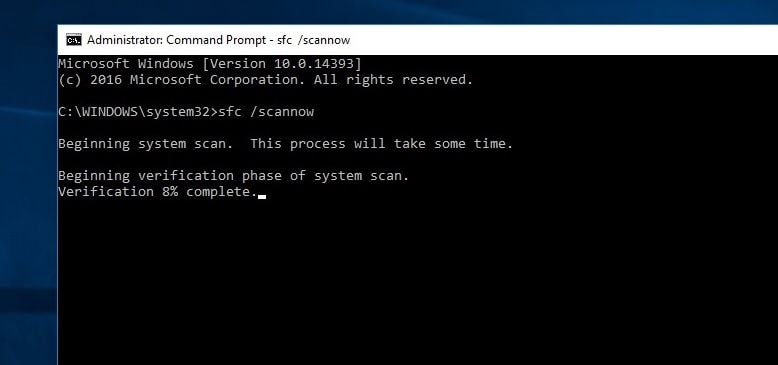
Ak kontrola SFC odhalí poškodené systémové súbory, ale nedokáže ich opraviť, spustite príkaz DISM, aby ste opravili obraz systému a umožnili SFC vykonávať svoju prácu.
Aktualizujte ovládač
Ak po inovácii na Windows 10 začnete mať problémy s únikom pamäte, je možné, že vaše ovládače sú zastarané, chýbajú alebo sú poškodené.Niektorí používatelia nahlásili zastarané ovládače ako hlavnú príčinu tohto problému.Najzákladnejšie ovládače na kontrolu sú grafické, zvukové a sieťové ovládače, ktoré sú hlavnými príčinami problémov s únikom pamäte.Takže prvá vec, ktorú by ste mali urobiť, je aktualizovať chybný ovládač.
Pomohlo niektoré z týchto riešení opraviť vysoké využitie pamäte RAM a procesora v systéme Windows 10?Dajte nám vedieť v komentároch nižšie.

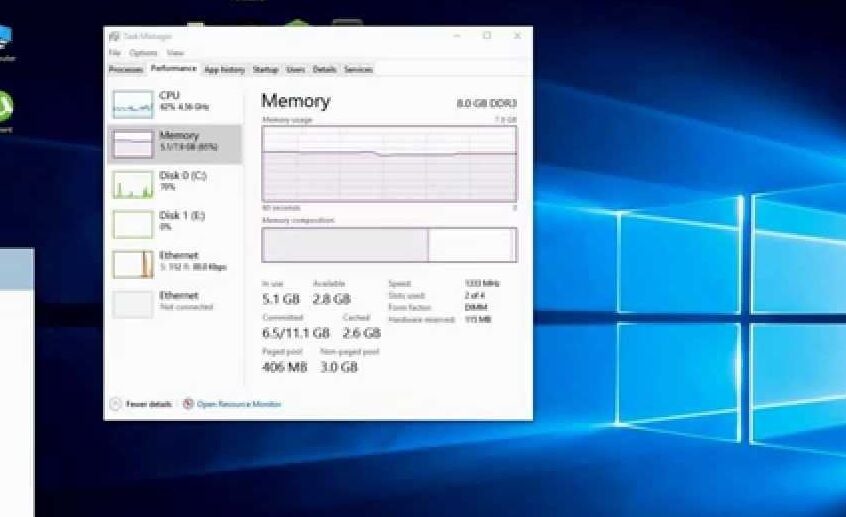
![[Opravené] Microsoft Store nemôže sťahovať aplikácie a hry](https://oktechmasters.org/wp-content/uploads/2022/03/30606-Fix-Cant-Download-from-Microsoft-Store.jpg)
![[Opravené] Microsoft Store nemôže sťahovať a inštalovať aplikácie](https://oktechmasters.org/wp-content/uploads/2022/03/30555-Fix-Microsoft-Store-Not-Installing-Apps.jpg)

